 在绘图区域中插入和移除附件
在绘图区域中插入和移除附件 在绘图区域中插入和移除附件
在绘图区域中插入和移除附件在绘图区域中,照明附件工具一次将附件附加到一个照明设备以及将其移除。附件在默认位置插入。
要在自定义位置插入附件,或在二维和三维视图中调整附件位置,请参阅工作流程:编辑附件。

|
模式 |
说明 |
|
默认插入 |
在默认位置插入附件 |
|
移除 |
移除附件 |
|
附件符号 |
打开“资源选择器”,以选择要放置的附件;双击资源以激活它 |
|
模式 |
工具 |
工具集 |
|
默认插入
|
照明附件
|
照明 |
照明附件工具在高亮显示的照明设备(或多单元格设备中的高亮显示单元格)的默认位置插入附件。
要在默认位置插入附件:
1. 单击“工具和模式”。
2.单击附件符号以从“资源选择器”中选择附件。
3.单击照明设备以在默认位置附加附件。当光标移动到其上方时,照明设备高亮显示。在多单元格照明设备上,菱形高亮指示附件将附加到的单元格。预览显示附件的放置位置。
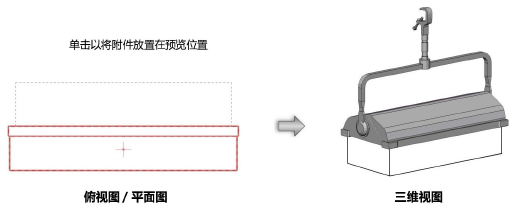
如果是通过符号插入工具意外插入附件符号,则将不显示附件功能。
|
模式 |
工具 |
工具集 |
|
移除
|
照明附件
|
照明 |
照明附件工具从绘图区域中的照明设备中移除附件。
要移除附件:
1. 单击“工具和模式”。
2.将光标悬停在带有附件的照明设备上;菱形高亮指示要移除的附件。
3.单击以移除所需的附件。
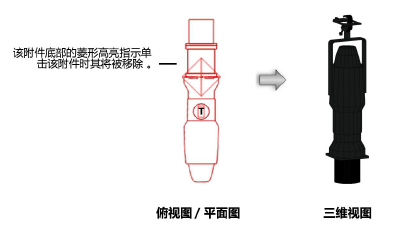
~~~~~~~~~~~~~~~~~~~~~~~~~